
HP-Laptop ist jetzt sehr beliebt, aber viele Freunde wissen nicht, wie man Screenshots auf einem HP-Laptop macht.
Sie wissen, dass ein Bild klarer ist als tausend Worte. Manchmal müssen wir etwas Wichtiges oder Attraktives festhalten. Daher ist ein Screenshot eine bequeme Möglichkeit Bilder oder Text aufnehmen.
Wenn Sie einen HP-Laptop haben, möchten Sie vielleicht einige Methoden zum Drucken des Bildschirms auf einem HP-Laptop kennen. Heute werde ich Sie auf verschiedene Arten anleiten, wie Sie Screenshots auf einem HP-Laptop erstellen können. Sie können sie einzeln testen und herausfinden, welche am besten zu Ihnen passt.
Öffnen Sie Ihren HP-Laptop und lassen Sie es uns gemeinsam tun.
Wie drucke ich den Bildschirm auf einem HP Laptop?
Es gibt viele Möglichkeiten, einen Screenshot auf einem HP Laptop oder Desktop-Computer aufzunehmen.
Ich weiß, Sie werden fragen, wie Sie Screenshots auf HP Envy, Elitebook, Pavilion oder anderen Modellen erstellen können.
Obwohl wir die verschiedenen Computermodelle verwenden können, ist diese Methode für die meisten von Ihnen immer noch geeignet. Sie können es also auf jedem Modell von HP-Computern testen.
Die einfachste Möglichkeit, HP Desktop-Screenshots zu erstellen, besteht darin, die Druckbildschirmtaste zu verwenden, die als „prt sc“ abgekürzt wird. Suchen Sie einfach die Taste „prt sc“ in der oberen Reihe Ihrer Tastatur neben der Löschtaste.
Drücken Sie dann die Taste „prt sc“. Nichts ist passiert?
Folgen Meine Schritte zum Speichern Ihres Screenshots auf einem HP-Laptop.
- Drücken Sie die Taste „prt sc“, um die aktuelle Seite zu kopieren, obwohl nichts passiert ist.
- Öffnen Sie das Bearbeitungsprogramm und drücken Sie dann die Strg- und V-Tasten, um die gerade kopierte Seite einzufügen.
- Anschließend speichern Sie den Screenshot in den Formaten JPG oder PNG.
Wir haben gelernt, wie Sie einen Screenshot auf einem HP-Laptop unter Windows 10 erstellen, aber Sie stellen möglicherweise fest, dass der Screenshot eine ganze Seite ist, auf der Sie das Bild nicht zuschneiden oder bearbeiten konnten.
Gibt es einen guten Weg, dies zu erreichen, lesen Sie bitte weiter.
Wie mache ich einen Screenshot ohne Printscreen-Schaltfläche?
Einige HP-Computer verfügen nicht über eine Printscreen-Taste. Ich werde Sie also anleiten, wie Sie mit anderen Tools wie dem AmoyShare Screen Recorder und dem Snipping Tool einen Screenshot auf einem HP-Laptop ohne PrintScreen-Taste erstellen. Wir können sie auch verwenden, um einen Teil des Bildschirms zu erfassen.
Beste Option – AmoyShare Screen Capture Tool
AmoyShare Bildschirmaufnahme-Software ist eine All-in-One-Anwendung, mit der Sie jederzeit kostenlos einen Screenshot erstellen können. Nach der Aufnahme können Sie den Screenshot bearbeiten: Fügen Sie Pfeile, Wörter, Seriennummern hinzu oder verwischen Sie sogar sensible Informationen. Außerdem können wir damit auch Video, Audio und Spiele aufnehmen.
Wie kann man mit diesem kostenlosen Bildschirmaufnahme-Tool einen Screenshot auf einem HP-Laptop erstellen?
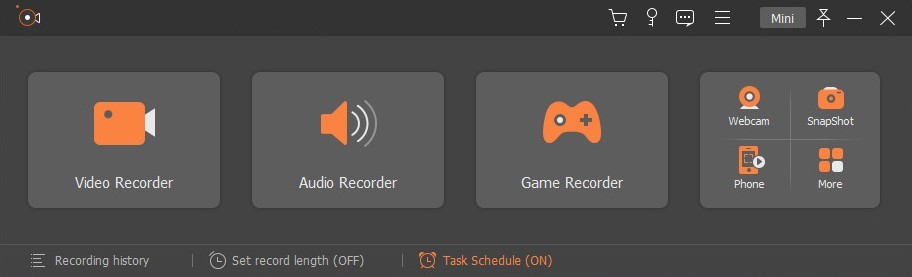
- Downloaden und installieren Sie Screen Recorder von Offizielle AmoyShare-Website.
- Führen Sie es aus und klicken Sie dann auf die Schaltfläche SnapShot in der rechten Ecke der Benutzeroberfläche.
- Wählen Sie mit der Maus den Bereich aus, in dem Sie einen Screenshot machen möchten. Nach der Auswahl wird der Bildschirm mit Ausnahme des ausgewählten Bereichs dunkler. Sie können auch auf die vier Ecken des Screenshot-Bereichs klicken, um den ausgewählten Bereich durch Verschieben der Maus anzupassen.
- Schließlich können Sie den Screenshot mit Zeichenwerkzeugen bearbeiten (Wörter, Blöcke oder Pfeile hinzufügen). Klicken Sie dann auf die Schaltfläche Speichern, um den Screenshot beizubehalten, oder auf die Schaltfläche Kopieren, um ihn einzufügen.

So einfach. Laden Sie dieses kostenlose Screenshot-Tool herunter, um Ihren Screenshot jetzt kostenlos anzupassen!
Wie mache ich einen Screenshot mit dem Snipping-Tool?
Das Snipping Tool ist ein einfaches, aber ausgezeichnetes integriertes Screenshot-Tool auf den Betriebssystemen Windows 7, 8 und 10. So können Sie jederzeit sofort greifen.
- Drücken Sie das Windows-Symbol auf Ihrer Tastatur oder klicken Sie auf die Schaltfläche Startmenü am rechten Bildschirmrand, geben Sie dann das Snipping-Tool ein und wählen Sie es aus dem Ergebnis aus.
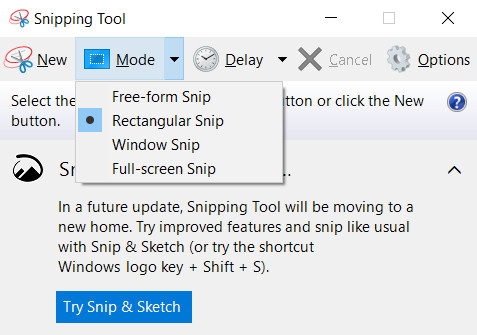
- Klicken Sie auf Neu, um einen Aufnahmebereich festzulegen, oder drücken Sie Strg+n, um einen Screenshot aufzunehmen. Mit dem Freiform-Snip können Sie beliebige Formen oder Formen erfassen. Mit dem rechteckigen Ausschnitt können Sie an eine beliebige Stelle ziehen, um einen rechteckigen Screenshot zu erstellen. Der Fensterausschnitt wird verwendet, um einen Screenshot des Fensters zu erstellen, das Sie aufnehmen möchten. Und der Vollbildausschnitt kann nur einen ganzen Bildschirm erfassen.
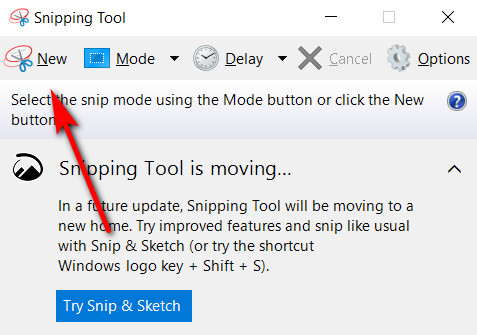
- Nachdem Sie den Bildschirm aufgenommen haben, können Sie den Screenshot bearbeiten oder den Screenshot direkt speichern.
Tipps: Wie mache ich einen Screenshot auf einem HP Laptop im Tablet-Modus? Es gibt einen schnellen Tipp, um die Aufgabe zu erledigen. Öffnen Sie das Snipping-Tool und geben Sie die Schaltfläche Neu ein, um die Aufnahme zu starten.
Wie mache ich einen Scrolling-Screenshot auf HP?
Wir müssen Software von Drittanbietern herunterladen, um einen scrollenden Screenshot zu erstellen. PicPick hat eine gute Popularität. Dieser Teil führt Sie also dazu, mit PicPick einen scrollenden Screenshot aufzunehmen.
- Laden Sie die Anwendung herunter PicPick Erste. Installieren Sie es dann, nachdem die Datei heruntergeladen wurde.
- Drücken Sie gleichzeitig die Tasten Strg + Alt, dann drücken Sie "prt sc", um die Aufnahme zu starten, und es wird ein rechteckiges Feld angezeigt.
- Drücken Sie als Nächstes die linke Maustaste und ziehen Sie sie, um einen Bereich im Bildlauffenster auszuwählen, der erfasst werden soll.
- Lassen Sie Ihre Maus los, warten Sie einige Sekunden, ein Screenshot des gesamten Scrollfensters wird automatisch erstellt.
Fazit
In diesem Artikel habe ich einige Methoden zum Thema So erstellen Sie einen Screenshot auf einem HP-Laptop.
Wenn Sie einen ganzen Bildschirm aufnehmen müssen, ist die Tastaturtaste „ptr sc“ der einfachste Weg. Wenn Sie einen Teil-Screenshot machen und einige Editionen darauf erstellen möchten, können Sie AmoyShare Screen Recorder oder Snipping Tool wählen. Der Unterschied zwischen den beiden ist AmoyShare Bildschirmaufnahme-Software hat Multi-Tools zum Bearbeiten des Screenshots. Sie können Linien, Pfeile, Wörter, Seriennummern hinzufügen, den Hintergrund unscharf machen usw. Und wieder ist diese Funktion des Screenshots völlig kostenlos.
Zögern Sie nicht mehr. Herunterladen und probiere es jetzt aus!
Screen Recorder
Nehmen Sie HD-Video und -Audio sofort auf
- für Windows 10
- für Mac OS X 14+
- für Android
Häufigste Fragen
Wie mache ich einen Screenshot auf einem HP Laptop Windows 7?
AmoyShare Bildschirmaufnahme-Software ist mit jedem Windows-System kompatibel. Klicken Sie zunächst auf den SnapShot und wählen Sie einen Screenshot-Bereich aus. Als nächstes können Sie den Screenshot nach Belieben bearbeiten. Schließlich speichern oder teilen Sie den Screenshot.
Wie mache ich einen Teil-Screenshot unter Windows?
AmoyShare Bildschirmaufnahme-Software unterstützt die Aufnahme eines teilweisen Screenshots. Klicken Sie auf die Schaltfläche SnapShot, um einen Bereich auszuwählen (passen Sie den Screenshot an den vier Ecken an), und nehmen Sie dann einige Bearbeitungen vor, wenn Sie möchten. Speichern Sie abschließend den Screenshot.